Вставить лицо онлайн видеомонтаж онлайн: Как заменить лицо на видео? 3 бесплатные программы создания дипфейков
Как заменить лицо на видео? 3 бесплатные программы создания дипфейков
Наверняка вы видели в интернете небольшие коротенькие видео, в которых одно лицо заменено другим. Это и есть так называемые deepfake, основанные на работе искусственного интеллекта, или нейросети.
Что такое дипфейк?
Наибольшей популярностью пользуются короткие отрывки из фильмов, где лицо главного героя заменено на лицо обычного человека. Делают такие дипфейки чаще всего ради прикола, забавы.
При помощи нейросети вы можете заменить лица разных людей, частично совместить их между собой с получением промежуточного варианта. Посмотрите на фотографии ниже – все эти люди на самом деле не существуют и никогда не существовали! Они созданы за счет комбинации искусственным интеллектом между собой сотен и тысяч снимков.
Согласитесь, если бы я не сказал вам, что это не реальные фотографии людей, вы никогда бы не догадались об этом. Но это статичные картинки, а как же происходит то же самое в видео?
Как заменяется лицо в видео?
Прежде чем рассказать как это делается, лучше будет наглядно посмотреть как это выглядит. Вот один из популярных роликов с лицом Илона Маска. Почему-то именно этот персонаж очень часто является героем дипфейков 🙂
Вот один из популярных роликов с лицом Илона Маска. Почему-то именно этот персонаж очень часто является героем дипфейков 🙂
Если говорить упрощенно, то в случае с видео работа нейросети заключается в объединении нескольких картинок между собой. Искусственный интеллект анализирует черты лица и характер мимики персонажа на видео, строя из него цифровой шаблон. Потом лицо на фотографии преобразуется в набор чисел, и уже он «натягивается» на шаблон.
Звучит достаточно просто, но на деле за этим стоят довольно серьезные вычислительные мощности и алгоритмы. Ведь помимо совмещения лиц надо еще «подогнать» их черты друг под друга, учесть освещение кожи в оригинальном ролике, добавить смещения из-за движений головы, туловища и пр.
Как самому сделать дипфейк?
Теория – это конечно хорошо, но не ради неё же мы собрались 🙂 Далее расскажу вам про три лучшие бесплатные программы и приложения для замены лиц в видео. Воспользоваться ими может каждый желающий.
Воспользоваться ими может каждый желающий.
Reface
Ранее это приложение для Андроид и iOS называлось Doublicat. Оно получило очень много положительных отзывов от пользователей из разных стран мира и имеет достаточно высокий рейтинг: 4,6 на Google Play и 4,9 на AppStore.
Пользоваться им можно абсолютно бесплатно в базовом функционале, а вот если вы захотите побольше нестандартных возможностей, например, загружать свои гифки, то подписка всё-таки потребуется. Приложение позволяет вставить ваше лицо в видео с популярными актерами кино, исполнителями песен и звездами шоу-бизнеса.
Работать с приложением очень просто:
- Сканируете своё лицо на фронтальную камеру мобильного устройства (потом можно будет просто подгружать картинки из памяти).
- Выбираете любой видеоролик из большого списка доступных.
- Получаете результат.
В наличии есть как коротенькие видеоклипы, так и анимированные гифки. Их подборки обновляются в приложении практически ежедневно, самые популярные попадают в тренды на главном экране приложения.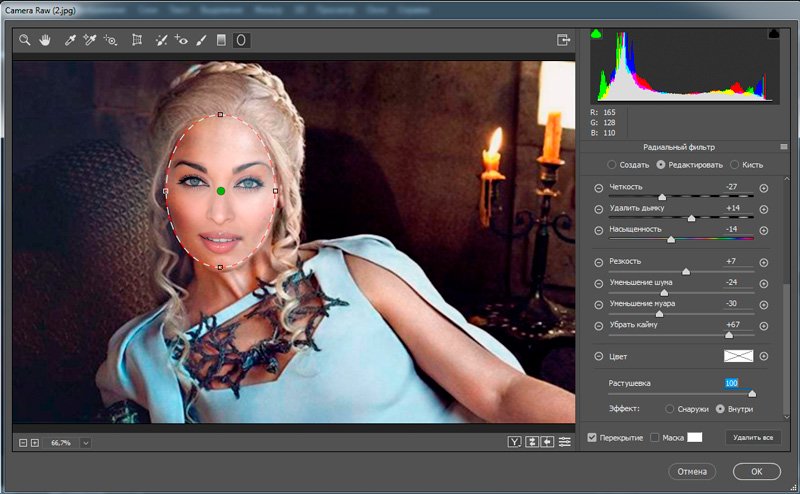
Дипфейки получаются очень смешные и прикольные. Их с успехом можно послать друзьям или разместить на своей страничке в соцсети, чтобы всех повеселить. Однако не всегда стоит ожидать полной замены лица героя на своё – там скорее происходит совмещение черт, но всё равно получается очень здорово.
DeepFaceLab
Эта программа для Windows с открытым исходным кодом. Её можно бесплатно скачать с сайта GitHub. Она имеет достаточно серьезные и даже профессиональные настройки по замене лиц, поэтому является, пожалуй, лидером в своей области.
Вот пример того, как выглядел бы Терминатор, если бы его играл на Шварценеггер, а Сталлоне (создано в DeepFaceLab):
А вот как заменено лицо Джека Николсона лицом Джима Керри в знаменитом фильме «Сияние». Не чудо ли?
youtube.com/embed/JbzVhzNaTdI» frameborder=»0″ allowfullscreen=»allowfullscreen»/>
На YouTube и TikTok существуют даже специализированные каналы, контентом которых являются дипфейки, созданные в данной программе, и они пользуются огромной популярностью.
FaceSwap
FaceSwap – схожая с DeepFaceLab программа, но помимо Windows её можно установить на MacOS и Linux. Софт тоже полностью бесплатен и тоже свободно скачивается с GitHub.
FaceSwap имеет серьезный алгоритм замены лиц, требовательный к железу. Поэтому если компьютер у вас достаточно слабый, имеет устаревший CPU и слабую видеокарту, создание дипфейка займет очень много времени.
Программа имеет активное сообщество в сети, благодаря которому в неё постоянно привносятся какие-то новшества, фишки и улучшения. Так же есть много обучающих материалов по работе в FaceSwap, преимущественно англоязычных.
Итог
Несмотря на то, что большинство дипфейков создается с ради шутки, прикола, эту технологию можно использовать и со злым умыслом. Именно таким образом можно заставить человека говорить то, чего он никогда не говорил, или делать то, чего он никогда не делал. Вы можете легко манипулировать практически любым цифровым контентом, создавая виртуальные подделки.
Именно таким образом можно заставить человека говорить то, чего он никогда не говорил, или делать то, чего он никогда не делал. Вы можете легко манипулировать практически любым цифровым контентом, создавая виртуальные подделки.
Так, например, в Америке справедливо считается, что дипфейки могут представлять угрозу национальной безопасности, и их создание и распространение запрещены в ряде штатов. Поэтому призываю вас применять указанные в статье программы и приложения только в мирных целях, исключительно ради доброй шутки и лучше всего с использованием своего лица, а не лица другого человека, особенного без его разрешения.
Видеоредактор онлайн — Clideo
Создавайте и редактируйте видео на телефоне и на компьютере
Создать видео
Ваш универсальный онлайн редактор видео
Создайте свое собственное видео с нуля, отредактируйте его и добавьте музыку — все на одном экране! Наш редактор видео позволяет легко управлять медиафайлами с помощью многодорожечной шкалы времени.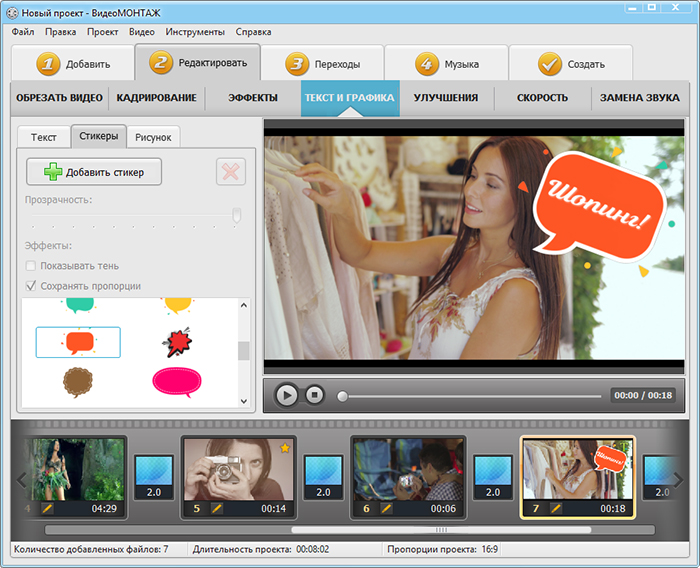
Добавьте текст в ваше видео
В нашем редакторе есть все функции, необходимые для создания отличного видео — добавьте текст в ваш проект и персонализируйте его! Вы можете изменить шрифт, размер, толщину, цвет, добавить фон, и многое другое!
Создавайте видео с разделенным экраном и «картинка в картинке»
Вы можете вручную изменить положение изображений и видео, чтобы создать видео «картинка в картинке», видео с разделенным экраном или любой другой коллаж. Это очень просто!
Работает на всех устройствах
Clideo работает прямо в вашем браузере на любом устройстве, включая Mac, Windows, Android и iOS.
Пресеты для размера видео
Сделайте свое видео квадратным, вертикальным или горизонтальным, чтобы поделиться им в социальных сетях, таких как YouTube, Facebook, Instagram, Twitter и т.д.
Различные настройки
Измените громкость всех дорожек, замедляйте или ускоряйте видео, регулируйте яркость и контраст каждого файла. .. и многое другое!
.. и многое другое!
Полностью онлайн
Наш сервис не требует ни загрузки, ни установки, поэтому он не занимает места на вашем устройстве.
Опыт не требуется
Мы сделали интерфейс действительно удобным и простым, поэтому вам не нужен опыт в создании видео, чтобы пользоваться нашим редактором!
Поддерживаются все форматы
Вам больше не нужно беспокоиться о форматах, поскольку Clideo совместим со всеми современными форматами изображений, аудио и видео.
Как создать видео онлайн
Шаг 1
С чего начать
Загрузите в редактор все нужные фото, видео и аудио. Вы можете выбрать их со своего устройства, Google Диска или Dropbox. Если вы хотите сделать видео с нуля, просто переходите к следующему шагу.
Шаг 2
Создайте видео
Добавьте все необходимые файлы и измените их порядок при необходимости. Отредактируйте каждый файл по очереди: кадрируйте, настройте насыщенность и другие параметры, измените скорость и громкость.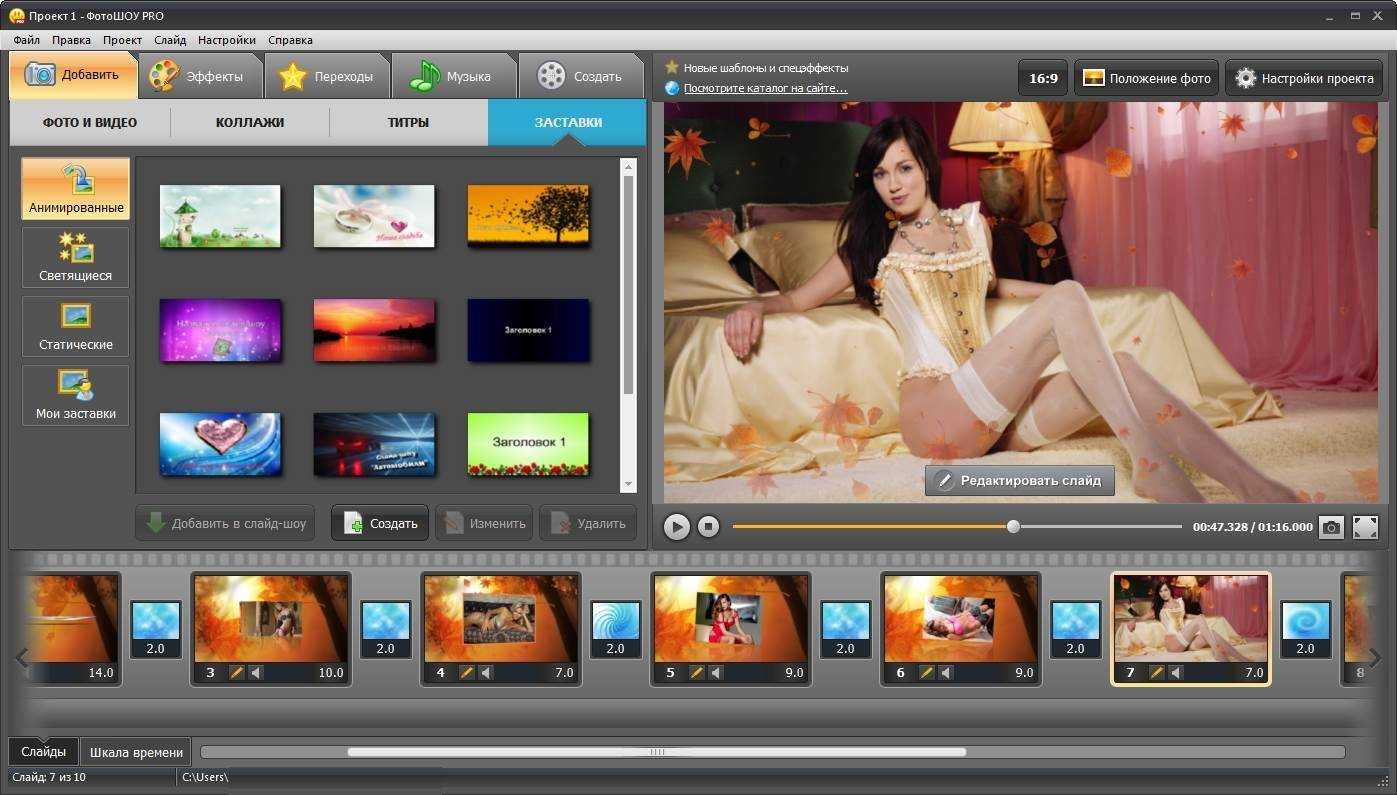 Затем добавьте нужный текст, выберите для него шрифт, цвет, размер и т.д.
Затем добавьте нужный текст, выберите для него шрифт, цвет, размер и т.д.
Шаг 3
Сохраните результат
Теперь просто нажмите «Export» в правом верхнем углу, выберите один из вариантов экспорта, и скачайте новое видео на свое устройство или сохраните его в учетной записи облачного хранилища.
Как создать видео онлайн
Шаг 1
С чего начать
Загрузите в редактор все нужные фото, видео и аудио. Вы можете выбрать их со своего устройства, Google Диска или Dropbox. Если вы хотите сделать видео с нуля, просто переходите к следующему шагу.
Шаг 2
Создайте видео
Добавьте все необходимые файлы и измените их порядок при необходимости. Отредактируйте каждый файл по очереди: кадрируйте, настройте насыщенность и другие параметры, измените скорость и громкость. Затем добавьте нужный текст, выберите для него шрифт, цвет, размер и т.д.
Шаг 3
Сохраните результат
Теперь просто нажмите «Export» в правом верхнем углу, выберите один из вариантов экспорта, и скачайте новое видео на свое устройство или сохраните его в учетной записи облачного хранилища.
Нам доверяют более 4 миллионов пользователей каждый месяц
Нашим сервисом пользуются сотрудники крупных и малых компаний по всему миру
Добавить изображение к видео в Интернете — изображения, фотографии, логотипы
Добавляйте изображения, фотографии и логотипы к своему онлайн-видео. Создавайте динамичные и привлекательные видеопрезентации!
Добавить фото к видео
Создавайте динамичные презентации. Добавляйте картинки к своим видео!
Объедините видео и изображение онлайн с помощью профессионального видеоредактора VEED. Проявите творческий подход к дизайну своего видео и создавайте динамичные видеопрезентации! VEED позволяет загружать столько изображений, сколько вы хотите. Вы также можете изменять размер, обрезать, поворачивать, переставлять и редактировать изображения. Добавьте изображение, логотип или водяной знак, чтобы оставаться узнаваемым в своих маркетинговых кампаниях в социальных сетях! Наши интуитивно понятные интерактивные линии привязки и точное перемещение с точностью до пикселя с помощью клавиш со стрелками позволяют легко перемещать изображение точно на место. Кроме того, вы можете добавить бесплатную музыку и звуковые эффекты, чтобы сделать ваше видео еще более привлекательным!
Кроме того, вы можете добавить бесплатную музыку и звуковые эффекты, чтобы сделать ваше видео еще более привлекательным!
Как поместить изображение на видео:
Загрузите, запишите или начните с шаблона
Загрузите свое видео в VEED или начните запись с помощью нашей веб-камеры. Вы также можете начать с наших настраиваемых шаблонов видео.
Добавьте фотографии
Добавьте свои фотографии, логотипы или водяные знаки. Вы можете расположить их в любом месте на холсте. Обрезайте, изменяйте размер и редактируйте изображения по своему усмотрению. Вы также можете выбрать, когда фотография появится на временной шкале.
Экспортируйте или продолжайте творить!
Экспортируйте свое видео или продолжайте изучать наш полный набор инструментов для редактирования видео! Вы можете добавить бесплатную музыку, переходы между клипами и многое другое!
Узнайте больше о добавлении фотографий в свои видео:
Создавайте забавные и информативные видеоролики, рассказывающие истории
Добавление фотографий в ваши видео поможет вам рассказывать уникальные истории, привлекать внимание аудитории и увеличивать вашу активность в социальных сетях.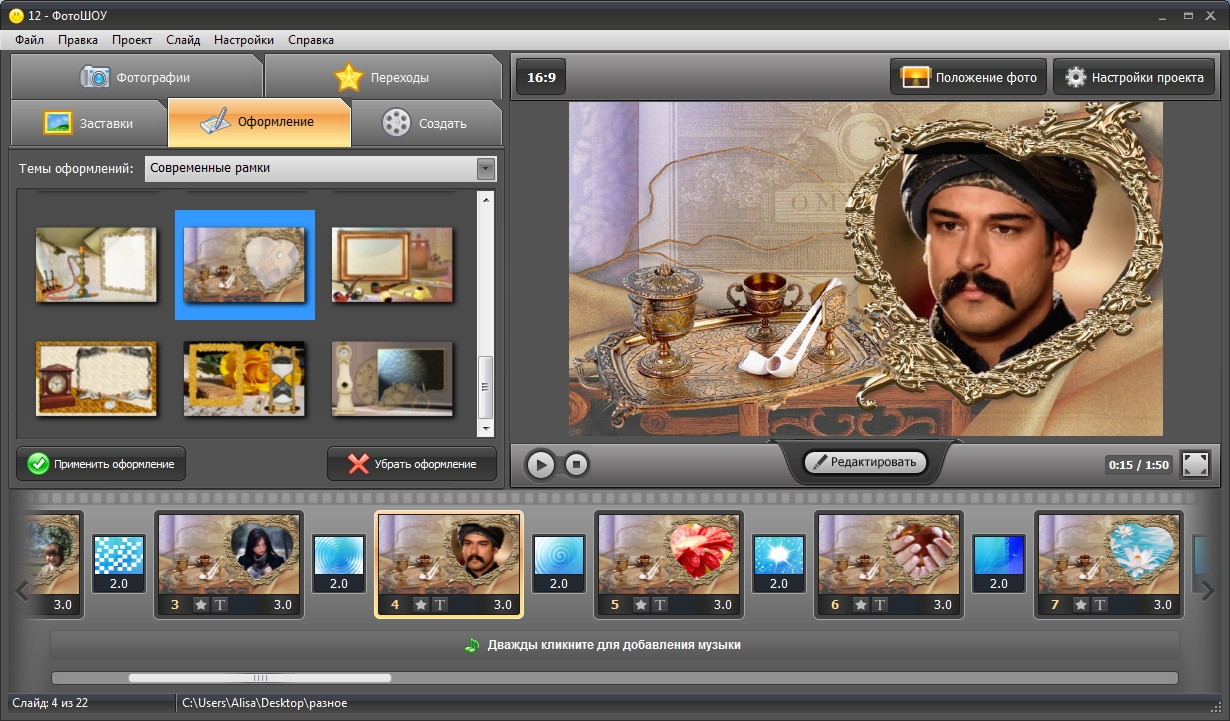 Он отлично подходит для создания маркетинговых видеороликов или просто для обмена особыми моментами, снятыми на камеру, с друзьями. Добавляйте изображения своих продуктов или меню услуг, логотипы и водяные знаки. Вы можете добавить столько изображений, сколько хотите, и это работает очень быстро! Кроме того, наши премиум-подписчики могут сохранять видео в качестве пользовательских шаблонов. Быстро перепрофилируйте видео для социальных сетей и своего канала YouTube! Проверьте нашу страницу с ценами для получения дополнительной информации.
Он отлично подходит для создания маркетинговых видеороликов или просто для обмена особыми моментами, снятыми на камеру, с друзьями. Добавляйте изображения своих продуктов или меню услуг, логотипы и водяные знаки. Вы можете добавить столько изображений, сколько хотите, и это работает очень быстро! Кроме того, наши премиум-подписчики могут сохранять видео в качестве пользовательских шаблонов. Быстро перепрофилируйте видео для социальных сетей и своего канала YouTube! Проверьте нашу страницу с ценами для получения дополнительной информации.
Размещайте изображения в любом месте на временной шкале
VEED имеет интуитивно понятный пользовательский интерфейс и простую в использовании временную шкалу видео, также называемую раскадровкой. Вы можете выбрать, когда и где вы хотите, чтобы ваши изображения появлялись в вашем видео, и как долго они будут оставаться на экране. Каждое загруженное вами изображение будет иметь свой собственный слой на временной шкале. Просто перетащите каждый слой с фотографией в любое место. Разместите изображения в любом месте видеокадра. Вы можете разместить их посередине, по углам, сверху или снизу. Поворачивайте, обрезайте и изменяйте размер фотографий по своему усмотрению. В VEED есть линии привязки, которые помогут вам идеально разместить и выровнять изображения и изображения на видео холсте.
Разместите изображения в любом месте видеокадра. Вы можете разместить их посередине, по углам, сверху или снизу. Поворачивайте, обрезайте и изменяйте размер фотографий по своему усмотрению. В VEED есть линии привязки, которые помогут вам идеально разместить и выровнять изображения и изображения на видео холсте.
Профессиональный редактор для каждого создателя контента
Благодаря VEED у вас будет полный доступ к редактированию ваших видео настолько творчески, насколько вы пожелаете. Вы можете добавлять не только изображения, но и текст, субтитры, аудио, смайлики и многое другое. Применяйте эффекты камеры и фильтры, чтобы ваши видео выглядели профессионально. Вы можете вращать и обрезать свои видео, разделять, вырезать и обрезать их. Это дает вам гораздо больше свободы творчества по сравнению с Windows Movie Maker, который имеет очень ограниченные функции. Никаких специальных знаний или опыта редактирования видео не требуется. Все наши инструменты позволяют перетаскивать элементы, поэтому вы можете освоить все функции всего за несколько минут.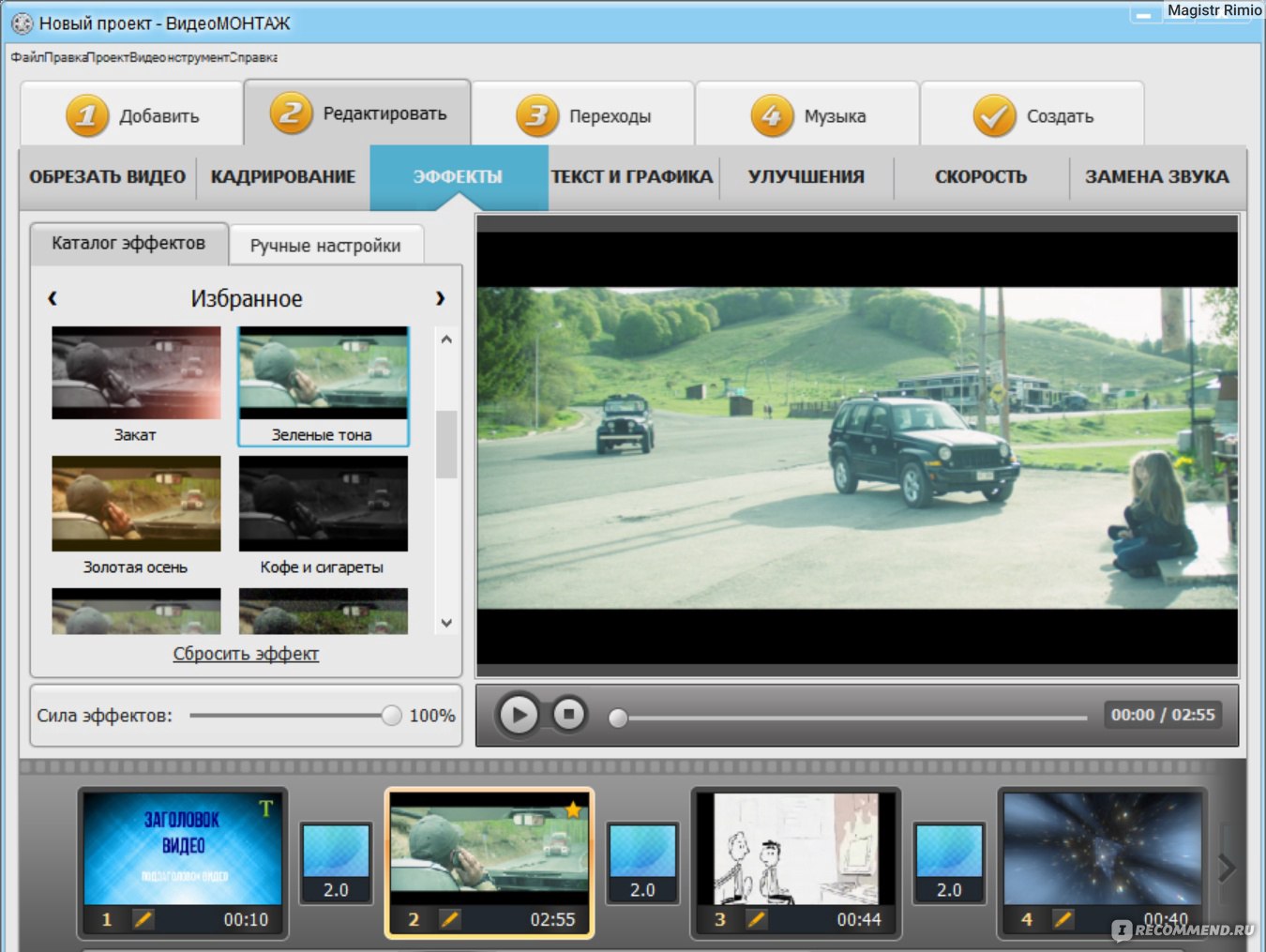 Большинство наших инструментов бесплатны, поэтому вам не нужно платить за дорогие приложения, такие как Adobe Premiere Pro.
Большинство наших инструментов бесплатны, поэтому вам не нужно платить за дорогие приложения, такие как Adobe Premiere Pro.
Часто задаваемые вопросы
Узнайте больше:
- Добавить фон к видео
- Добавить изображение к GIF
- Добавить изображение к MP3
- Добавить изображение к видео
- Добавить логотип к видео 9 0042
- Добавить логотип на видео YouTube
- Добавить водяной знак к видео
Что говорят о VEED
Еще от VEED
Топ-5 лучших музыкальных визуализаторов [бесплатных и платных]
Вот некоторые из лучших музыкальных визуализаторов, доступных в Интернете, и способы их использования !
11 простых способов добавить музыку в видео [Пошаговое руководство]
Не знаете, где найти музыку для видео, платную или бесплатную? Хотите узнать, как найти ее, выбрать нужную песню, а затем добавить ее в свой видеоконтент? Тогда копай!
Как добавить музыку в любую публикацию в Instagram
Добавление музыки к вашему контенту в Instagram делает видео более интерактивным и привлекательным, а также способствует удержанию зрителей.
 Вот как это сделать для любого формата публикации в Instagram.
Вот как это сделать для любого формата публикации в Instagram.
Больше, чем просто добавление фотографий в видео
Наш видеоредактор — это мощная онлайн-программа, которая позволяет делать гораздо больше, чем просто добавлять фотографии в видео. Большинство наших инструментов бесплатны, и у вас будет доступ ко всем функциям, которые вам когда-либо понадобятся в приложении для редактирования видео. Создание учетной записи необязательно, но это позволит вам хранить видео и проекты в одном месте. Доступ к ним из любого браузера, с любого устройства!
Добавить фото к видео
Создатель видео с водяными знаками — Добавить водяной знак к видео онлайн
Добавляйте водяные знаки к своим онлайн-видео. Добавьте логотипы, текст и многое другое.
Выберите видео
Водяной знак для ваших видео в Интернете, бесплатно
Простое программное обеспечение для редактирования видео от VEED, позволяющее добавлять водяные знаки к вашим онлайн-видео. Нет необходимости устанавливать приложение. Просто загрузите свое видео, загрузите фотографию с водяным знаком и разместите ее в любом месте видеокадра! Вам не нужно создавать учетную запись, но вы можете попробовать нашу подписку Pro, если хотите использовать нашу функцию Brand Kit. Это позволит вам сохранить водяной знак для будущего использования, чтобы вам не приходилось загружать его каждый раз.
Просто загрузите свое видео, загрузите фотографию с водяным знаком и разместите ее в любом месте видеокадра! Вам не нужно создавать учетную запись, но вы можете попробовать нашу подписку Pro, если хотите использовать нашу функцию Brand Kit. Это позволит вам сохранить водяной знак для будущего использования, чтобы вам не приходилось загружать его каждый раз.
Как поставить водяной знак на видео:
1
Добавьте свое видео
Загрузите свое видео в VEED. Просто нажмите «Выбрать видео», чтобы начать, и выберите файл из своих папок. Или перетащите его в поле.
2
Добавьте свой водяной знак
Нажмите «Загрузить» в меню слева и выберите «Загрузить изображение». Выберите файл изображения и поместите его в нужное место на видеокадре.
3
Экспорт
Ваше видео теперь имеет водяной знак! Нажмите «Экспорт», чтобы загрузить видео на свое устройство.
Учебное пособие «Добавление водяного знака в видео»
Добавление водяных знаков, текста и логотипов
Вы можете добавлять водяные знаки с текстом и/или логотипами в свои онлайн-видео.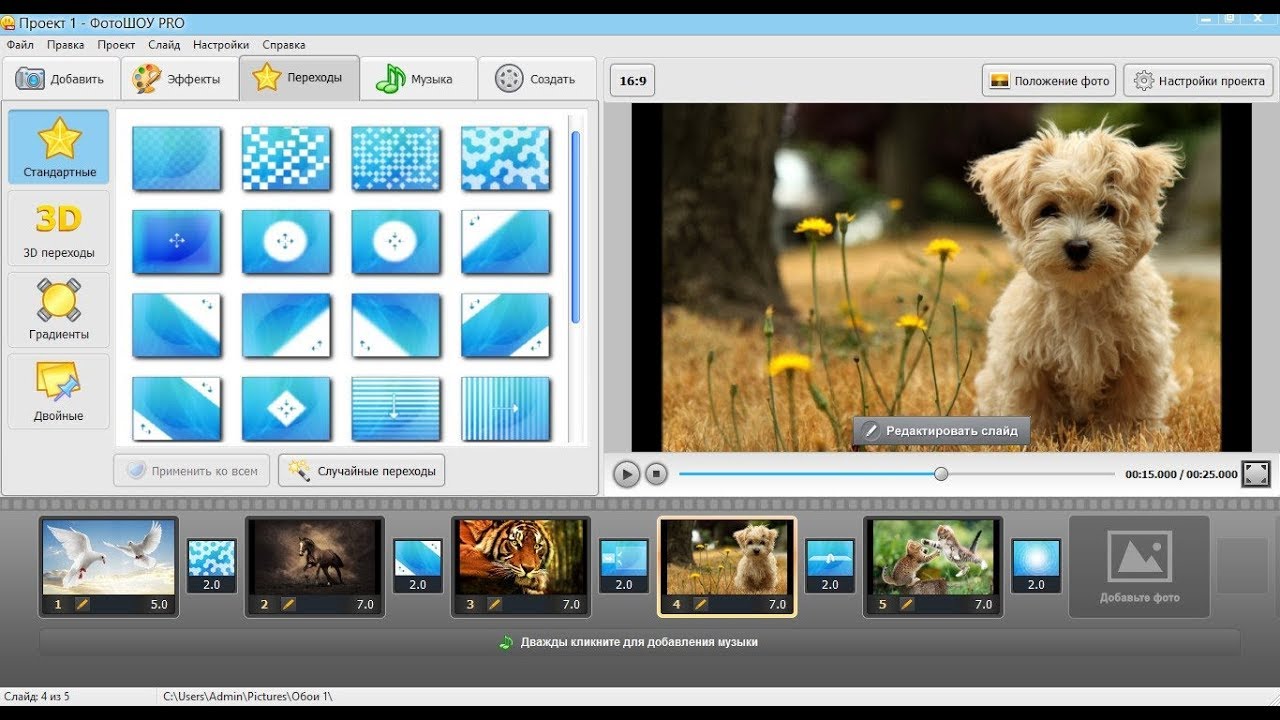 Сделайте репост своего фирменного видеоконтента на нескольких платформах социальных сетей (с нашими предустановленными размерами холста) и расскажите о своем бренде. Добавьте водяной знак к своему видео с помощью VEED всего за несколько кликов.
Сделайте репост своего фирменного видеоконтента на нескольких платформах социальных сетей (с нашими предустановленными размерами холста) и расскажите о своем бренде. Добавьте водяной знак к своему видео с помощью VEED всего за несколько кликов.
Использовать прозрачный фон
Ваш водяной знак должен иметь прозрачный фон, чтобы он не блокировал ваше видео. Лучше всего использовать изображение в формате PNG. VEED позволяет загружать файлы изображений любого типа, но PNG — единственный, который поддерживает прозрачный фон.
Подпишитесь, чтобы использовать Brand Kit или добавлять водяные знаки бесплатно
Вы можете добавлять водяные знаки бесплатно, но у вас также есть возможность использовать нашу функцию Brand Kit. Это позволит вам сохранить водяной знак для будущего использования. Нет необходимости загружать водяной знак каждый раз. Brand Kit доступен в нашей учетной записи Pro, стоимость которой начинается от 24 долларов в месяц при ежегодной оплате. Вы можете посетить нашу страницу с ценами для получения дополнительной информации.
Часто задаваемые вопросы
Подробнее:
- Добавить фон к видео
- Добавить изображение к GIF
- Добавить изображение к MP3
- Добавить изображение к видео
- Добавить логотип к видео
- Добавить логотип к видео YouTube
Что говорят о VEED
Еще от VEED
Топ-5 лучших музыкальных визуализаторов [бесплатных и платных]
Вот некоторые из лучших музыкальных визуализаторов, доступных в Интернете, и способы их использования!
Как обрезать видео (простые бесплатные и платные методы)
Самый простой способ обрезать видео (бесплатно и платно) в Windows 10 с помощью VLC или онлайн с помощью VEED. Вот как!
Как повернуть видео (6 быстрых и простых способов)
Как легко повернуть видео на компьютере, мобильном телефоне или в веб-браузере.
Больше, чем просто добавление водяных знаков к видео
Есть так много невероятных вещей, которые вы можете делать со своими видео на VEED, помимо добавления водяных знаков или логотипов.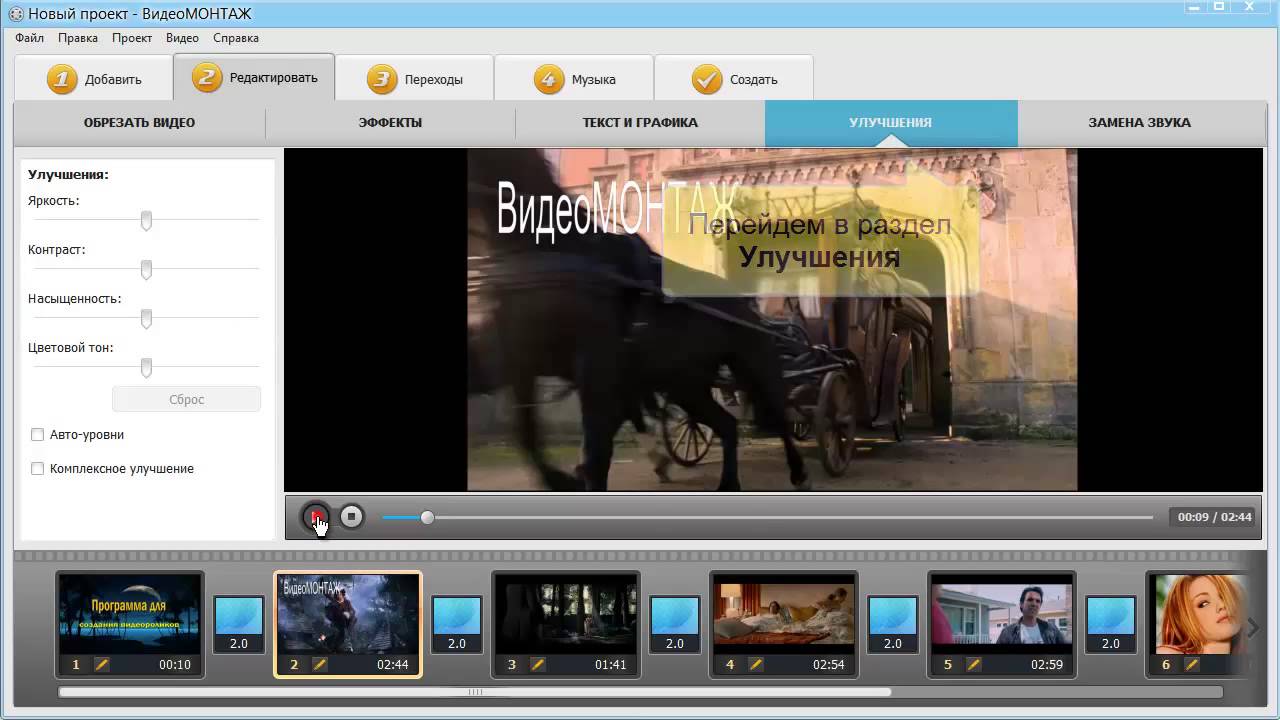

 Вот как это сделать для любого формата публикации в Instagram.
Вот как это сделать для любого формата публикации в Instagram.